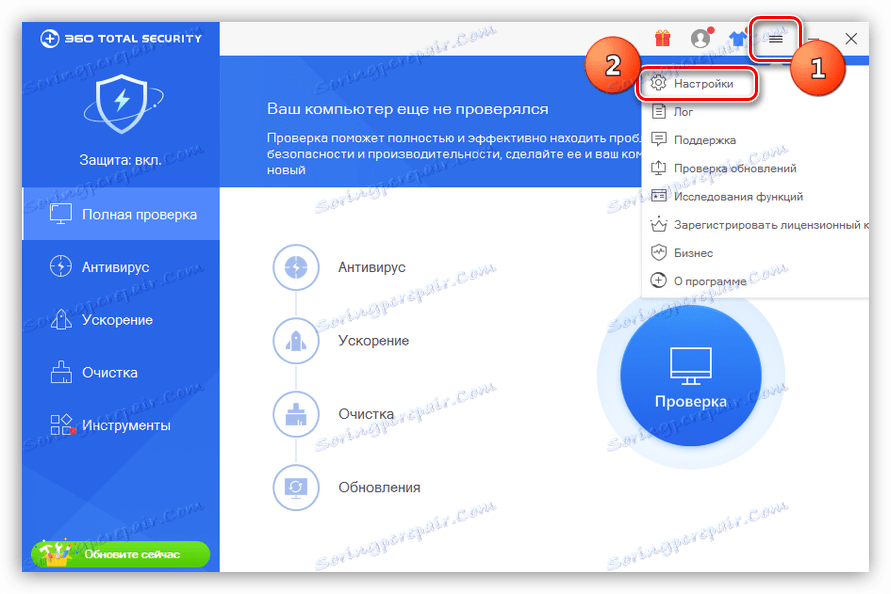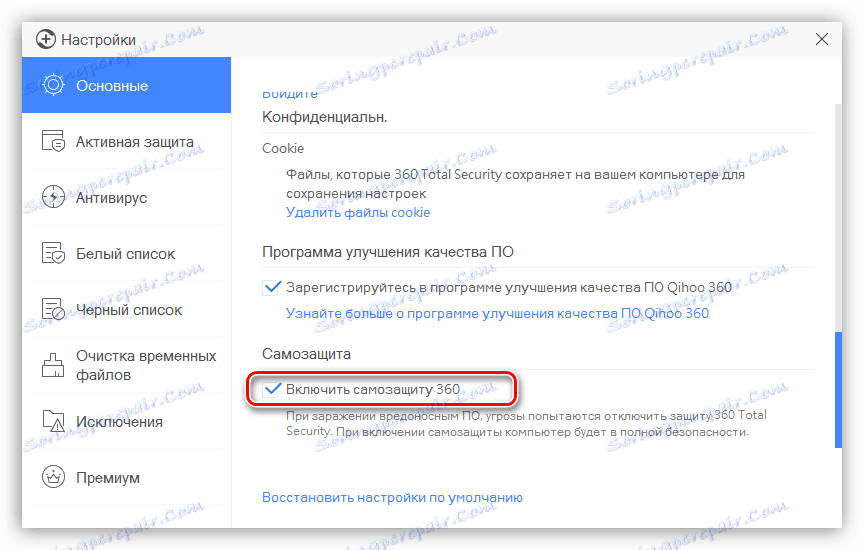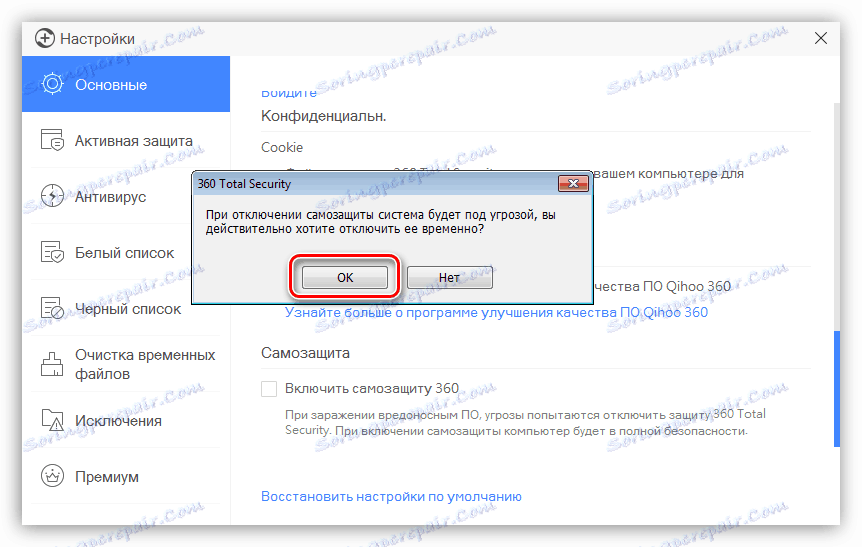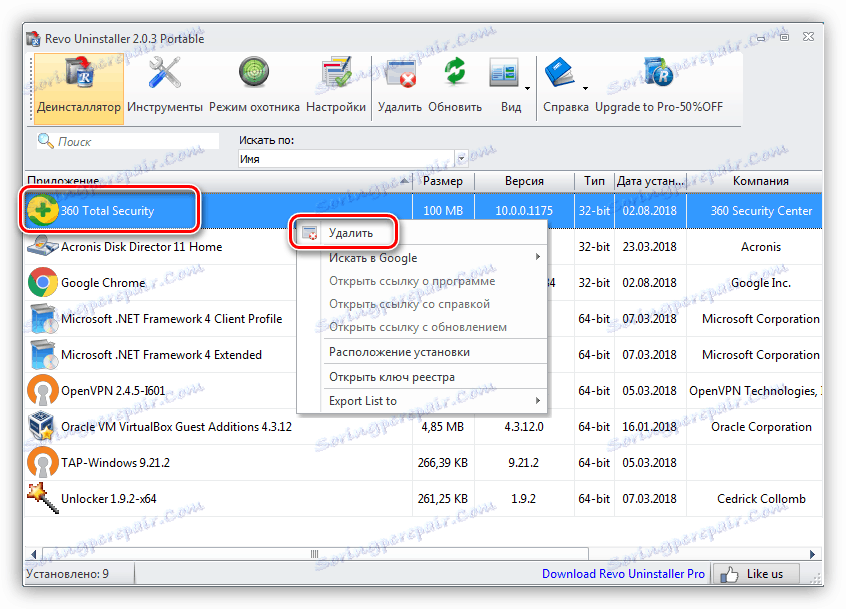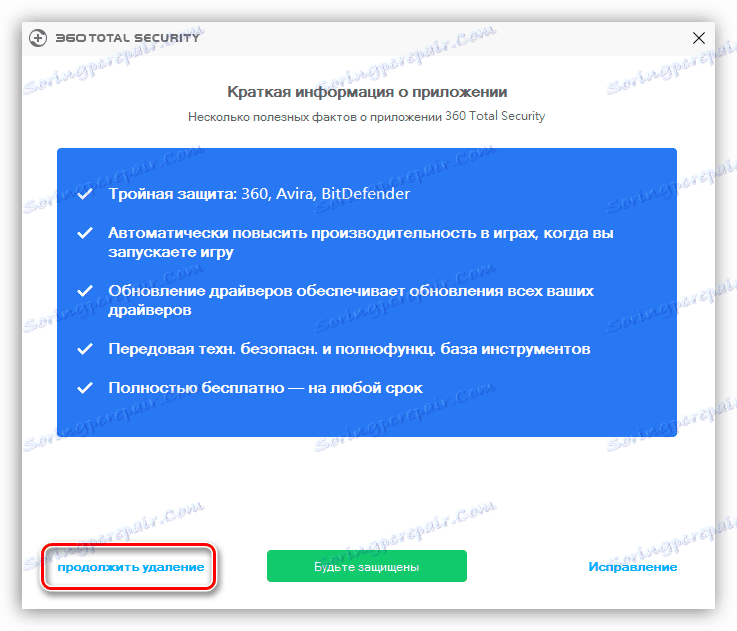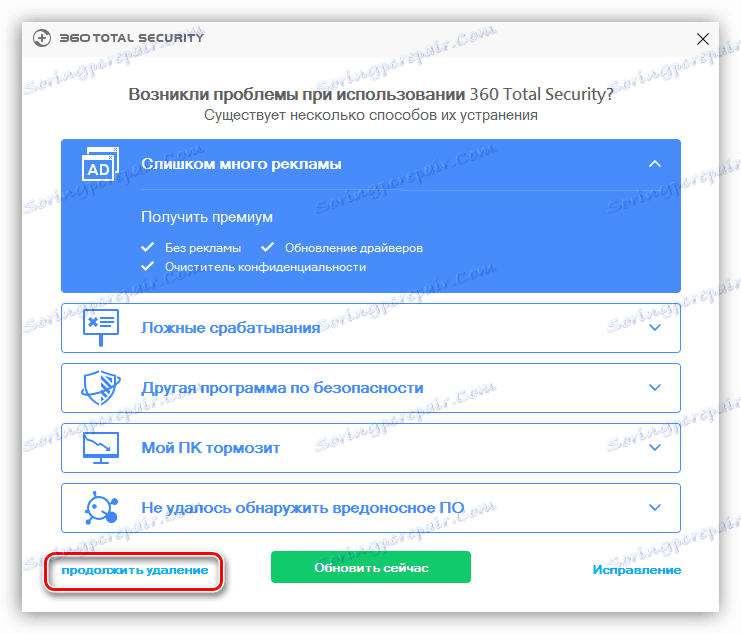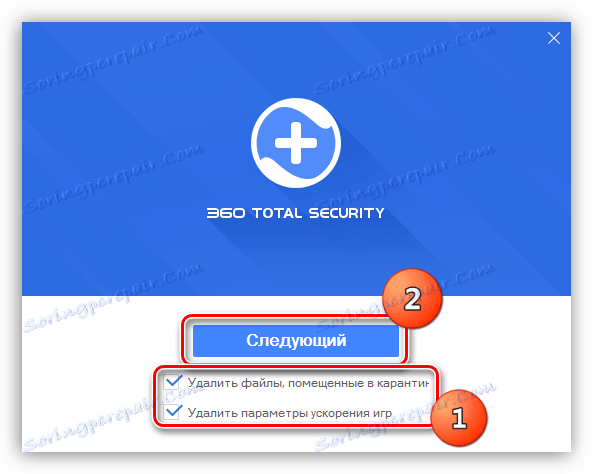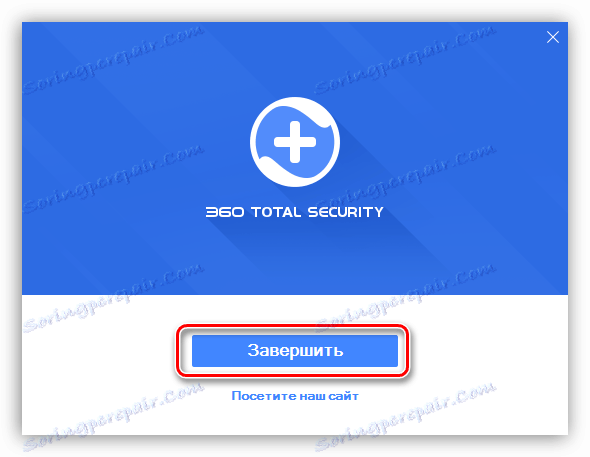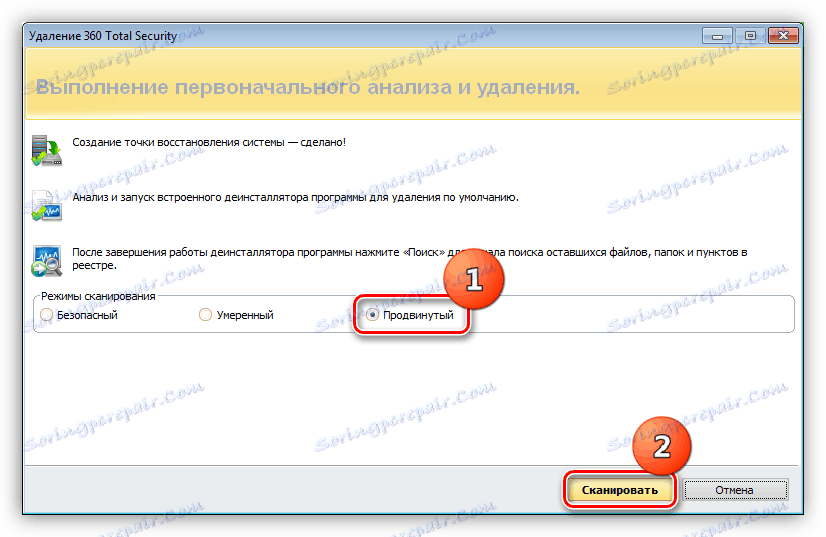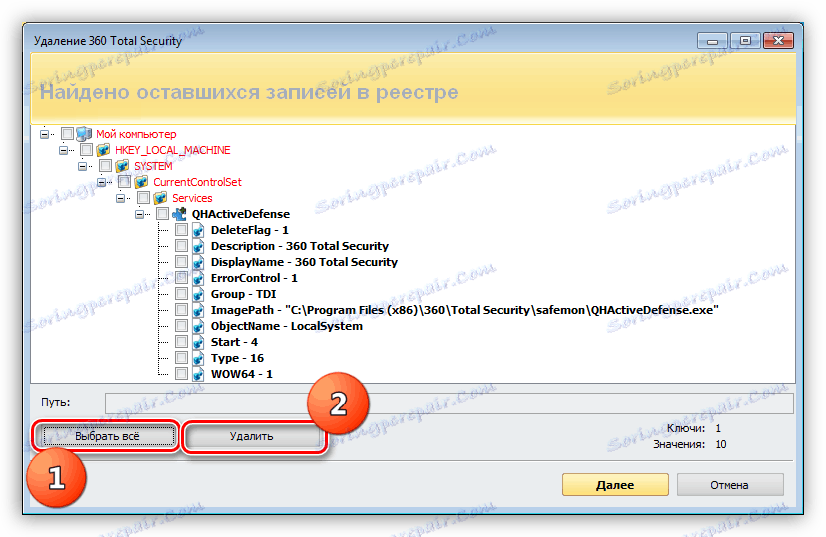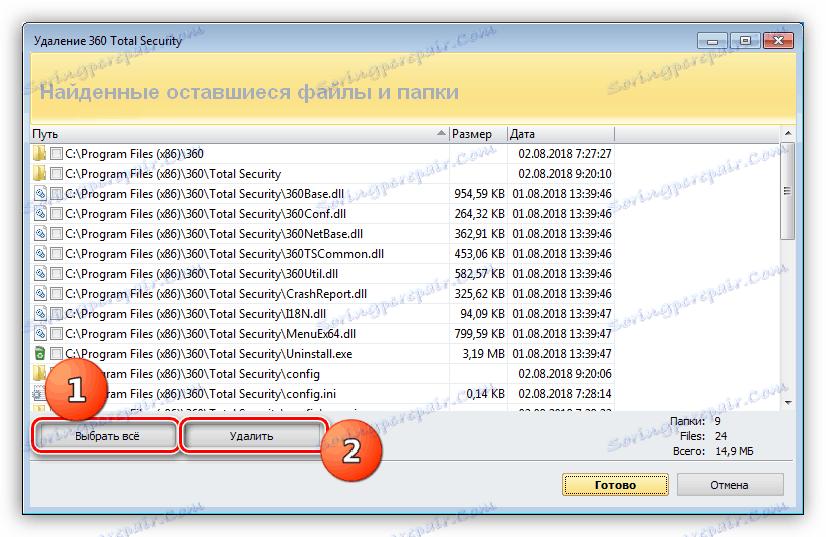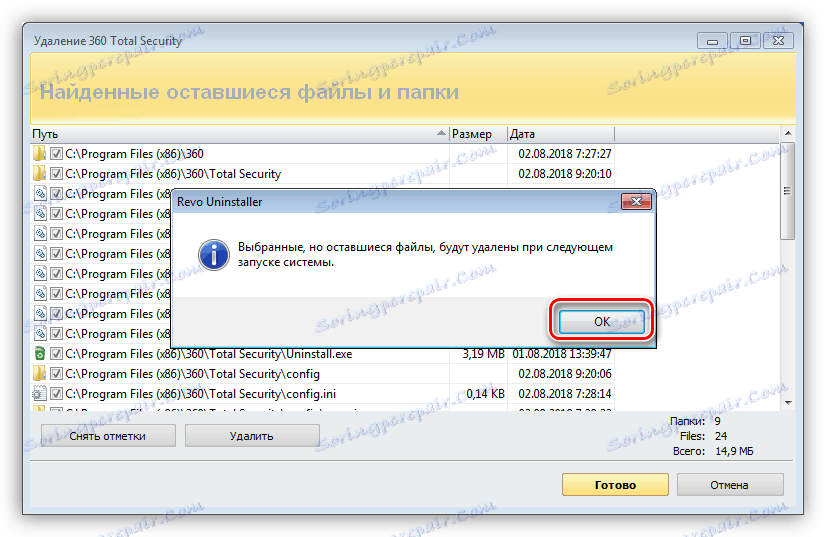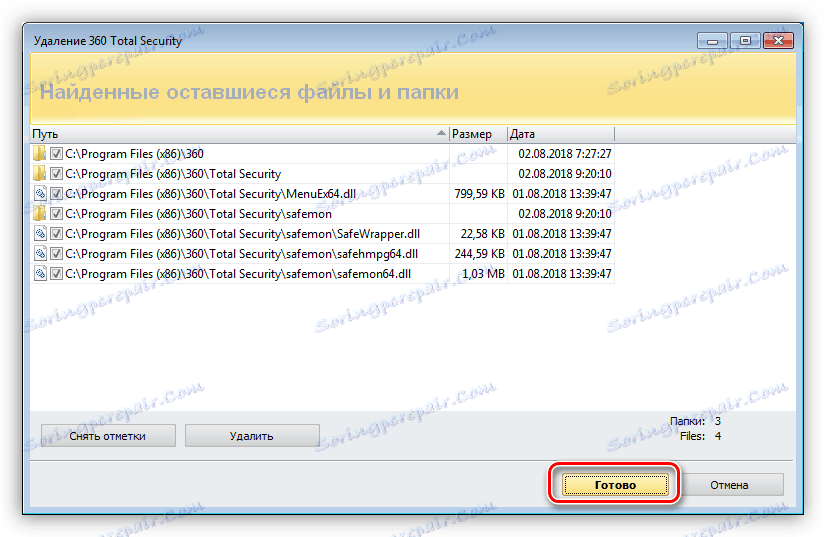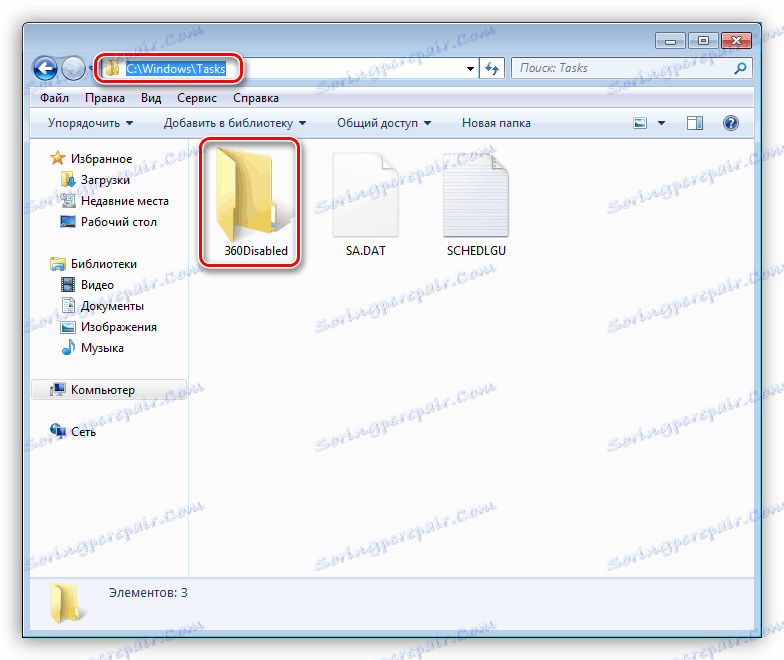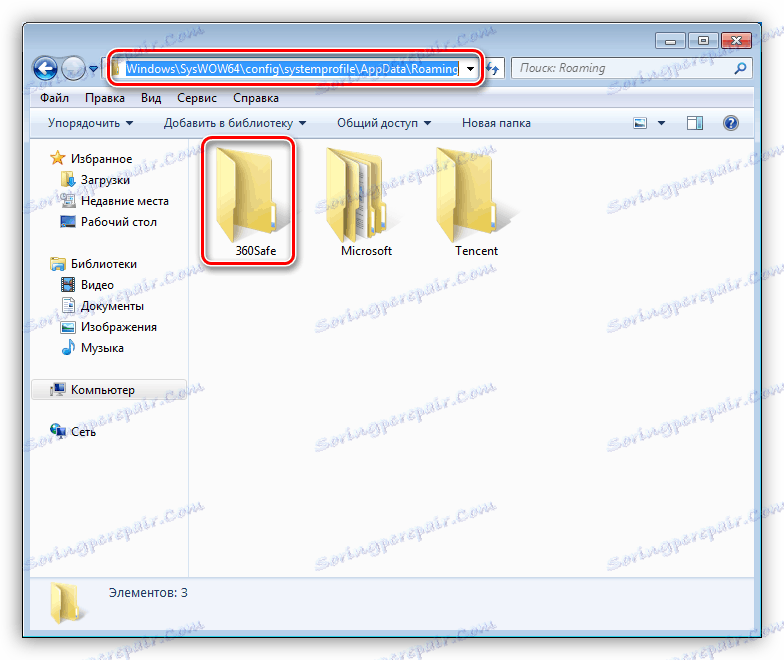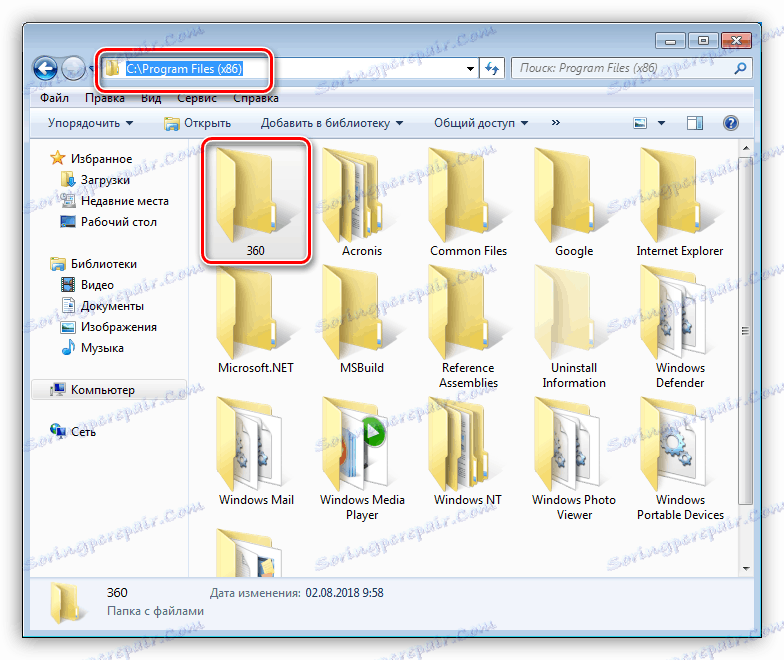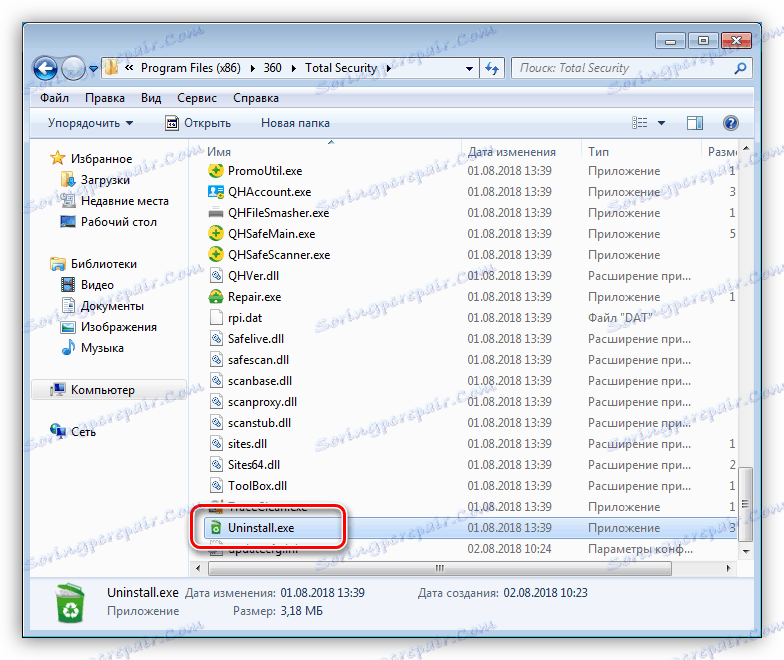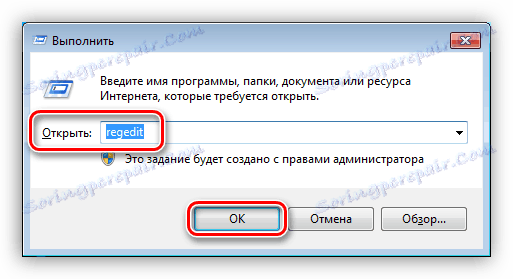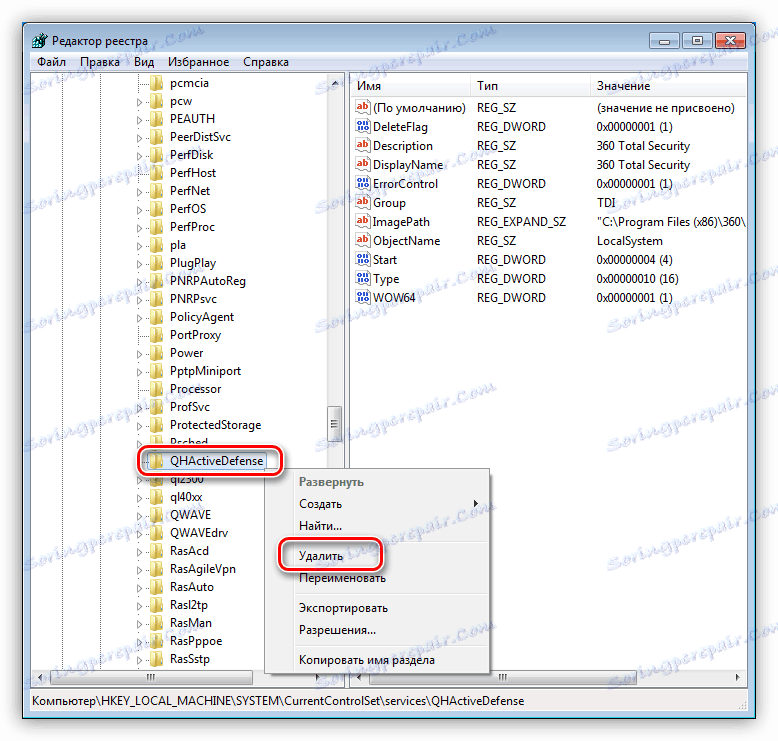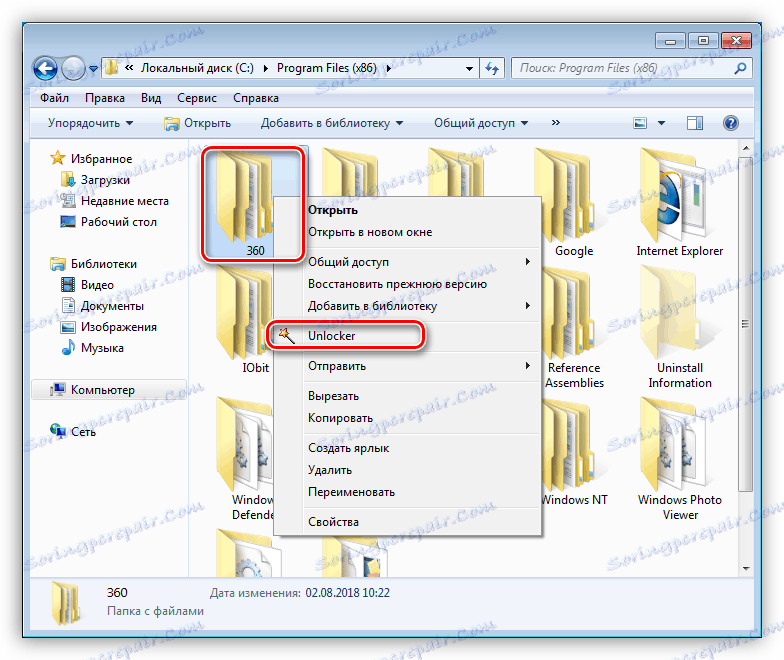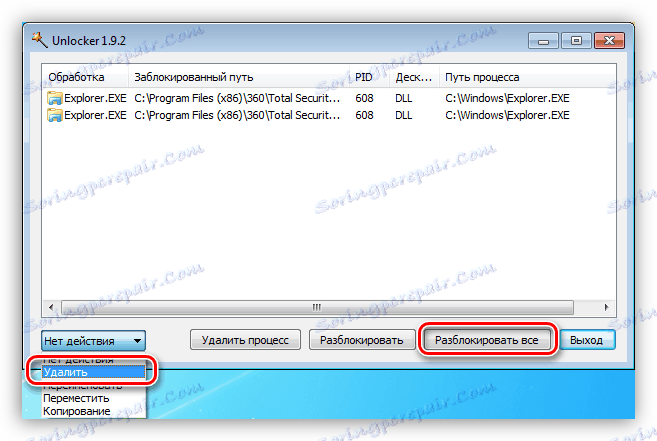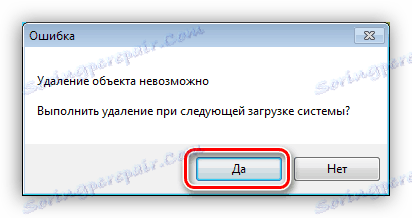ضد ویروس امنیتی 360 را از کامپیوتر حذف کنید
360 Total Security یک بسته ضد ویروس رایگان با حفاظت از ابر، امنیت فایروال و مرورگر است. در بعضی موارد، می توان آن را به موازات سایر نرم افزارهای آزاد نصب کرد، که معمولا باعث ایجاد سردرگمی و تحریک به کاربران می شود که این برنامه را از رایانه خود حذف کرده اند. این مقاله به چگونگی انجام درست آن اختصاص خواهد یافت.
محتوا
حذف 360 Total Security
شما می توانید قهرمان امروز ما را از یک کامپیوتر به دو روش حذف کنید: استفاده از نرم افزار یا دستی. علاوه بر این، هر دو گزینه را در جزئیات توضیح خواهیم داد، اما در اینجا یک تفاوت وجود دارد. از آنجایی که ما با یک برنامه "حیله گر" طراحی شده برای مبارزه با ویروس ها، یک ماژول دفاع شخصی به آن متصل می شود. این ویژگی کمک می کند تا اطمینان از عدم آسیب پذیری فایل ها و برخی تنظیمات مهم آنتی ویروس، که ممکن است مانع حذف آن شود. به همین دلیل است که قبل از شروع این روش باید این گزینه را غیرفعال کنید.
- بلوک تنظیمات را از منوی اصلی برنامه باز کنید.
![از کل منوی اصلی در کل برنامه 360 به بلوک تنظیمات بروید]()
- در برگه Basic ، در قسمت راست پنجره، گزینه ی مسئول دفاع از خود را پیدا می کنیم و جعبه چک را که در تصویر نشان داده شده است حذف می کنیم.
![حفاظت از خود در امنیت کامل 360 را غیر فعال کنید]()
در جعبه محاوره ای که باز می شود، ما قصد ما را با کلیک کردن بر روی OK تایید می کنیم .
![تأیید عدم توانایی خود دفاع در برنامه امنیتی کل 360]()
حالا شما می توانید آنتی ویروس را حذف کنید.
همچنین ببینید: حذف آنتی ویروس از کامپیوتر
روش 1: برنامه های ویژه
به عنوان یک نرم افزار برای حذف برنامه ها، توصیه می کنیم از Revo Uninstaller به عنوان موثر ترین ابزار استفاده کنید. این به ما این امکان را می دهد که نه تنها 360 Total Security را حذف کنیم، بلکه سیستم سیستم فایل های باقی مانده و کلید های رجیستری را نیز تمیز می کند.
- ما Revo را راه اندازیم و آنتی ویروس خود را در لیست جستجو کنیم. آن را انتخاب کنید، روی PCM کلیک کنید و مورد را انتخاب کنید "حذف" .
![انتقال به حذف آنتی ویروس در Revo Uninstaller]()
- این برنامه به طور خودکار نقطه ای را برای بازگرداندن سیستم ایجاد می کند و سپس فرآیند حذف را آغاز می کند. 360 Total Security uninstaller باز خواهد شد و روی Continue to Delete کلیک کنید.
![360 Total Security antivirus حذف توسط Revo Uninstaller]()
- در پنجره بعدی، دوباره روی "ادامه حذف" کلیک کنید.
![ادامه 360 Total Security Removal با Revo Uninstaller]()
- ما دو جک را نصب می کنیم (قرنطینه و پارامترهای شتاب بازی ها را حذف می کنیم) و روی دکمه «بعدی» کلیک کنید. ما منتظر پایان عملیات هستیم.
![مرحله بعدی از حذف 360 Total Security antivirus توسط Revo Uninstaller]()
- روی دکمه "پایان" کلیک کنید.
![اتمام 360 Total Security Antivirus حذف توسط Revo Uninstaller]()
- در پنجره uninstaller Revo Uninstaller، ما به حالت پیشرفته تغییر می کنیم و به دنبال اسکن کردن سیستم برای «تله ها» می رویم - فایل ها و کلیدهای برنامه حذف می شوند.
![راه اندازی یک برنامه اسکن پیشرفته سیستم Revo Uninstaller]()
- روی "انتخاب همه" کلیک کنید و سپس "حذف" . با استفاده از این اقدام، رجیستری کلیدهای غیر ضروری آنتی ویروس را پاک می کنیم.
![حذف 360 کل امنیتی کلیدی آنتی ویروس با Revo Uninstaller]()
- گام بعدی این است که فایل های باقیمانده را همانطور که برای کلیدها است حذف کنید.
![از بین بردن 360 فایل های امنیتی آنتی ویروس Total Security با Revo Uninstaller]()
- این برنامه به ما نشان خواهد داد که برخی از فایل ها تنها بعد از شروع سیستم، حذف خواهند شد. ما موافق هستیم
![حذف 360 فایل های امنیتی آنتی ویروس پس از راه اندازی مجدد در Revo Uninstaller]()
- روی "پایان" کلیک کنید.
![تکمیل حذف 360 Total Security توسط Revo Uninstaller]()
- راه اندازی مجدد کامپیوتر
- پس از راه اندازی مجدد سیستم، سیستم سه پوشه باقی خواهد ماند که همچنین باید حذف شوند.
- اولین "دروغ" در
C:WindowsTasksو "360Disabled" نامیده می شود.
![پاک کردن پوشه 360Disabled از ویندوز 7]()
- مسیر دوم
C:WindowsSysWOW64configsystemprofileAppDataRoamingاین پوشه "360safe" نامیده می شود.
![پوشه 360safe را از ویندوز 7 حذف کنید]()
- پوشه سوم در اینجا است:
C:Program Files (x86)این نام "360" است .
![پوشه 360 را از ویندوز 7 حذف کنید]()
- اولین "دروغ" در
این کامل حذف 360 Total Security است.
روش 2: دستی
این روش شامل استفاده از "بومی" حذف برنامه و سپس دستی حذف همه فایل ها و کلید ها است.
- پوشه با آنتی ویروس نصب شده را در پوشه باز کنید
C:Program Files (x86)360Total Securityاجرای uninstaller - فایل Uninstall.exe را اجرا کنید.
![برنامه 360 Total Security را راه اندازی کنید]()
- با Revo Uninstaller امتیازات را از 2 تا 5 از راه تکرار کنید.
- گام بعدی پاک کردن پارتیشن ایجاد شده توسط برنامه از رجیستری سیستم است. ویرایشگر را از منوی Run ( Win + R ) با فرمان اجرا کنید
regedit![اجرای ویرایشگر رجیستری از طریق اجرای در ویندوز 7]()
- یک شاخه را باز کنید
HKEY_LOCAL_MACHINESYSTEMCurrentControlSetservicesبخش را با نام "QHAActiveDefense" حذف کنید.
![حذف یک بخش از برنامه 360 Total Security]()
- حذف پوشه آنتی ویروس، همانطور که در بند 12 روش با Revo. شما ممکن است قادر به حذف 360 پوشه از محل نیست.
C:Program Files (x86)این شامل فایل هایی است که توسط فرایندهای اجرایی اشغال می شوند. در اینجا Unlocker به ما کمک خواهد کرد - یک برنامه که به حذف برخی از فایل های قفل شده کمک می کند. نیاز به دانلود و نصب بر روی کامپیوتر شما.
- روی PCM روی پوشه "360" کلیک کنید و مورد "Unlocker" را انتخاب کنید .
![افتتاح یک پوشه در Unlocker در ویندوز 7]()
- در لیست کشویی اقدامات، "حذف" را انتخاب کرده و روی "باز کردن همه" کلیک کنید.
![Unlocker فایل را باز کنید]()
- پس از یک مدت کوتاه، برنامه یک پنجره را نشان می دهد که می گوید حذف تنها پس از راه اندازی مجدد امکان پذیر است. روی «بله» کلیک کنید و رایانه را دوباره راه اندازی کنید. حذف کامل شده است
![تأیید پاک کردن پوشه در هنگام راه اندازی مجدد در Unlocker]()
حذف یک افزونه در مرورگر
این برنامه افزودنی، "Protection against Web Threats 360" نامیده می شود، تنها اگر شما خودتان اجازه دهید برنامه را در تنظیمات حفاظت از آن انجام دهید.
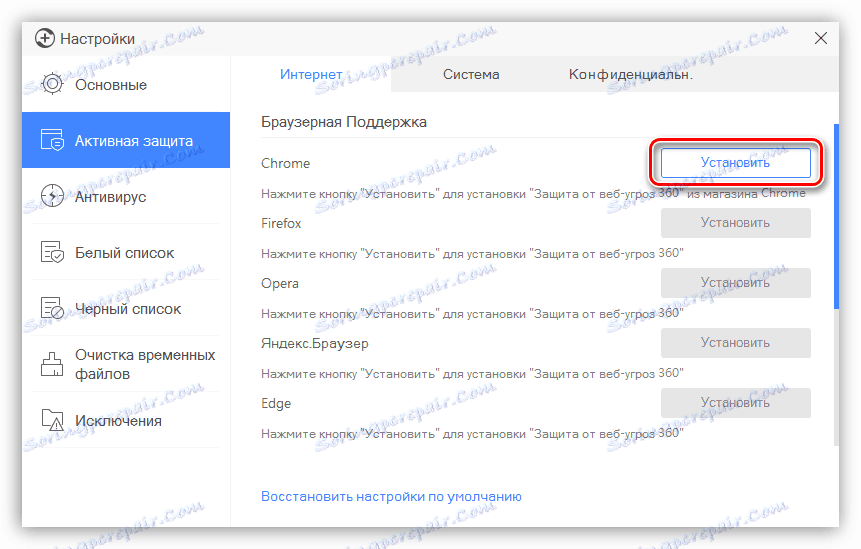
در این مورد، باید آن را غیر فعال کرد، و بهتر است آن را کاملا از مرورگر حذف کنید.
بیشتر: چگونه یک پسوند را حذف کنید گوگل کروم ، فایرفاکس ، اپرا ، مرورگر Yandex
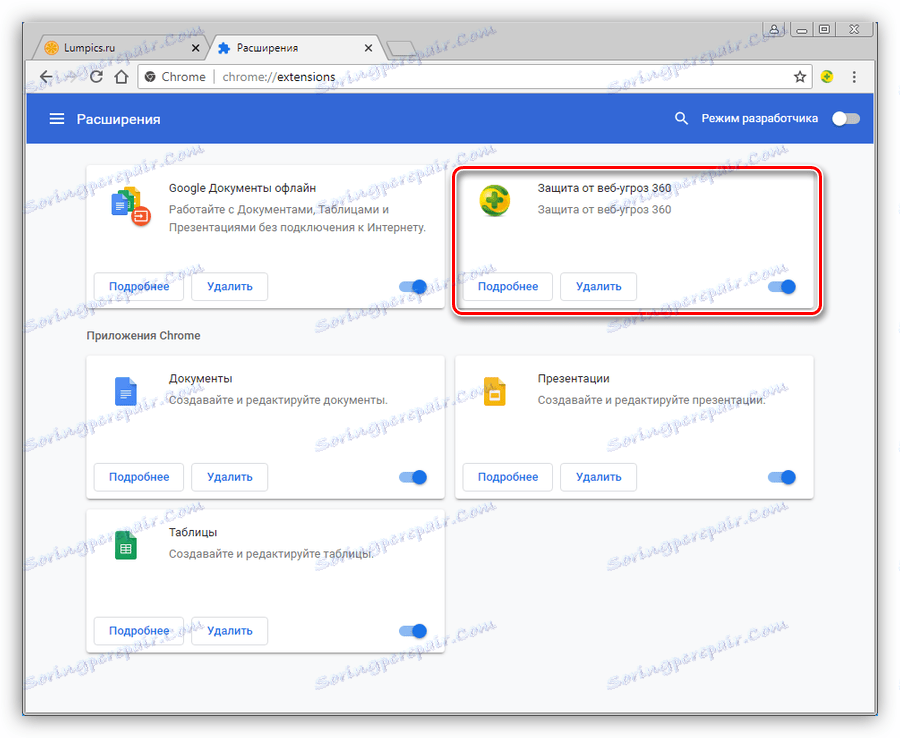
نتیجه گیری
360 Total Security می تواند کمک خوبی در حفاظت از کامپیوتر شما از ویروس ها باشد، اگر نه برای تبلیغات. این او است که ما را مجبور به حذف این محصول می کند. در این فرایند، هیچ چیز دشوار نیست، مگر در مواردی که چندین تفاوت در این مقاله وجود دارد.